การตั้งค่าการกระทำที่สามารถใช้ได้โดยผู้ที่ไม่ได้รับมอบหมาย
การกำหนดสถานะให้กับผู้ใช้หนึ่งรายหรือมากกว่านั้นทำให้คุณสามารถกำหนดได้ว่าใครเป็นผู้รับผิดชอบงานที่เกี่ยวข้อง
สิ่งนี้ช่วยป้องกันไม่ให้ผู้ใช้มองข้ามงานของตนและทำให้เวิร์กโฟลว์ของคุณดำเนินไปอย่างราบรื่น
อย่างไรก็ตาม อาจมีบางกรณีที่บุคคลอื่นนอกเหนือจากผู้รับมอบหมายจำเป็นต้องดำเนินการบางอย่าง เช่น หากผู้รับมอบหมายไม่อยู่เป็นเวลานาน หรือหากบุคคลที่ส่งคำขอต้องการนำคำขอกลับมาเพื่อแก้ไขข้อผิดพลาด
หากต้องการให้เวิร์กโฟลว์ของคุณรองรับกรณีดังกล่าว คุณสามารถกำหนดค่าการตั้งค่า การดำเนินการ ที่สามารถใช้ได้โดยผู้ที่ไม่ได้รับมอบหมาย
ตัวอย่างเมื่อต้องตั้งค่าการกระทำที่ผู้ที่ไม่ได้รับมอบหมายสามารถใช้ได้
คุณอาจต้องการตั้งค่าการกระทำที่สามารถใช้ได้โดยผู้ที่ไม่ได้รับมอบหมายในสถานการณ์เช่นด้านล่างนี้
- เมื่อคุณต้องการให้มีการอนุมัติพร็อกซี
ตัวอย่าง: คุณต้องการให้ผู้ช่วยผู้อำนวยการสามารถอนุมัติคำขอแทนผู้อำนวยการได้เมื่อผู้อำนวยการลาออกไปนาน
เวิร์กโฟลว์ที่มีการอนุมัติพร็อกซี - เมื่อคุณต้องการให้แก้ไขคำร้องก่อนที่จะส่งกลับ
ตัวอย่าง: คุณต้องการให้ผู้ใช้สามารถรับคำขอที่ไม่สมบูรณ์กลับคืนและแก้ไขได้ก่อนที่ผู้จัดการจะส่งคำขอเหล่านั้นกลับ
เวิร์กโฟลว์ที่ช่วยให้สามารถรับคำขอกลับมาแก้ไขได้ - เมื่อคุณต้องการให้ข้ามขั้นตอนการอนุมัติในเวิร์กโฟลว์
ตัวอย่าง: คุณต้องการให้ผู้อำนวยการสามารถข้ามขั้นตอนการอนุมัติของผู้ช่วยผู้อำนวยการและดำเนินการตามคำขอในสถานการณ์เร่งด่วนได้
เวิร์กโฟลว์ที่ให้ข้ามการอนุมัติได้
ขั้นตอน
ขั้นตอนต่อไปนี้จะแสดงวิธีการตั้งค่าการดำเนินการที่ผู้ไม่ได้รับมอบหมายสามารถใช้งานได้ ตัวอย่างเช่น เราจะทำให้ผู้ช่วยผู้อำนวยการสามารถดำเนินการตามกระบวนการแทนผู้อำนวยการเมื่อผู้อำนวยการไม่อยู่
-
เปิดหน้าจอ การจัดการกระบวนการ ในแอปที่คุณต้องการกำหนดค่ากระบวนการ
-
คลิก สร้าง การดำเนินการที่สามารถใช้ได้โดยผู้ที่ไม่ได้รับมอบหมาย ในกระบวนการของสถานะที่มีการกำหนดผู้รับมอบหมาย
ในตัวอย่างนี้ เราจะตั้งค่าการดำเนินการที่ผู้ที่ไม่ได้รับมอบหมายสามารถใช้ได้โดยมีสถานะ "รอดำเนินการ การอนุมัติจากผู้อำนวยการ"

-
กรอกชื่อปุ่มสำหรับการดำเนินการ
ในตัวอย่างนี้ เราจะป้อน "อนุมัติเป็นพร็อกซี"
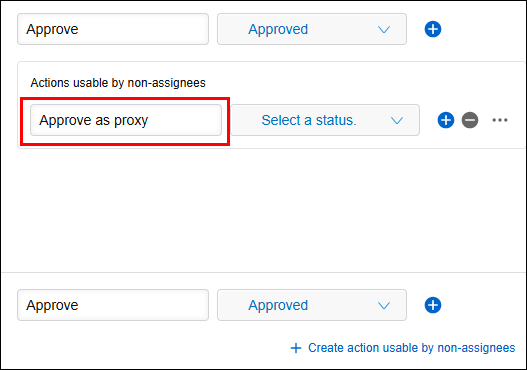
-
จากรายการดรอปดาวน์ ให้เลือกสถานะที่ต้องการเปลี่ยนแปลงหลังจากดำเนินการเสร็จสิ้น
ในตัวอย่างนี้เราจะเลือก "อนุมัติ"
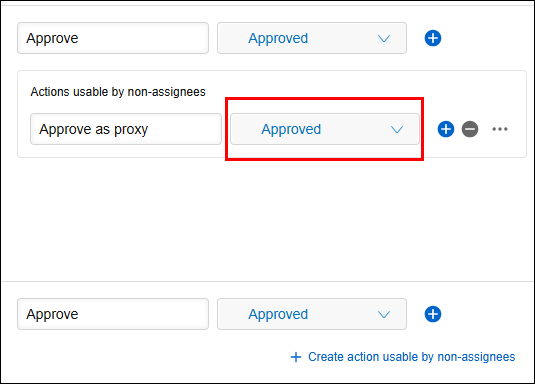
-
คลิกไอคอน ตัวเลือก และเลือก การตั้งค่าผู้ใช้ การดำเนินการ
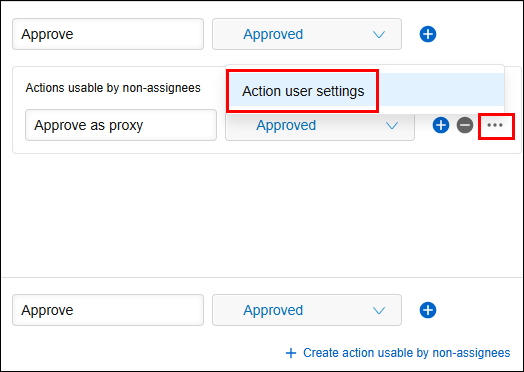
-
ใน หน้าต่างการตั้งค่าผู้ใช้ของ การดำเนินการ ระบุผู้ที่จะสามารถใช้การกระทำนี้ได้และคลิก บันทึก.
คุณสามารถเลือกหนึ่งในตัวเลือกต่อไปนี้เพื่อระบุผู้ที่จะสามารถใช้การกระทำนี้ได้- ผู้ใช้ทั้งหมด
หากคุณเลือกตัวเลือกนี้ ผู้ใช้ใดก็ตามที่มีสิทธิ์ในการดูบันทึกก็จะสามารถดำเนินการได้ - ผู้ใช้ กลุ่ม หรือแผนกที่เฉพาะเจาะจง
ในตัวอย่างนี้ เราจะเลือก ผู้ใช้ กลุ่ม หรือแผนกที่ระบุ คลิก เลือกจากฟิลด์ในแบบฟอร์ม และระบุฟิลด์ "ผู้ให้การอนุมัติแทน (ผู้ช่วยผู้อำนวยการ)"
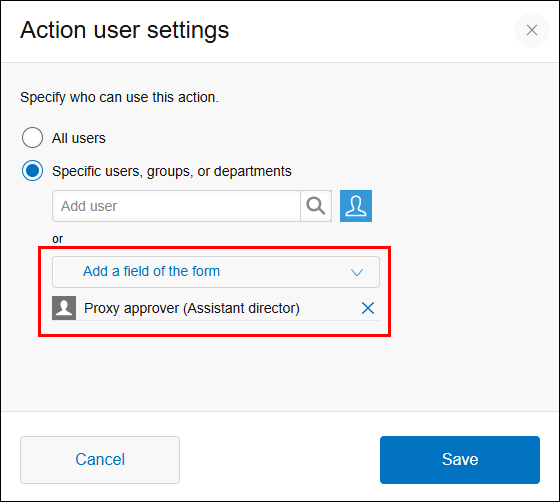
ขั้นตอนนี้เสร็จสิ้นการตั้งค่าการดำเนินการที่ผู้ที่ไม่ได้รับมอบหมายสามารถใช้ได้สำหรับสถานะ “รอการอนุมัติจากผู้อำนวย รอดำเนินการ”
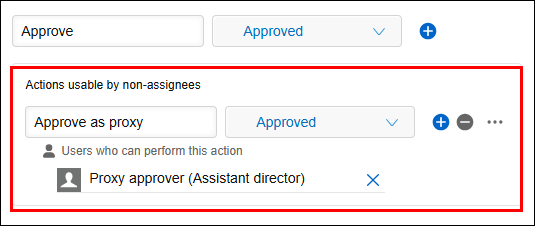
- ผู้ใช้ทั้งหมด
